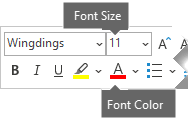Do Word, Outlook, Excel neboPowerPoint můžete snadno vložit značku zaškrtnutí (označovanou také jako "značka zaškrtnutí").
Tyto značky jsou statické symboly. Pokud hledáte interaktivní zaškrtávací políčko, které můžete kliknutím zaškrtnout nebo zrušit jeho zaškrtnutí, přečtěte si článek: Přidání zaškrtávacího políčka nebo přepínače (Excel) nebo Vytvoření kontrolního seznamu v Word.
-
Umístěte kurzor do souboru nebo zprávy na místo, kam chcete symbol vložit.
-
Otevřete dialogové okno Symbol :
-
Word nebo Outlook: Vložit, vyberte
-
Excel: Vložit, vyberte Symboly
-
PowerPoint: Vložit, vyberte symboly
-
-
V poli Písmo vyberte Wingdings.
-
Do pole Kód znaku v dolní části zadejte: 252.
V mřížce symbolů je vybrána značka zaškrtnutí
-
Vyberte požadovanou značku zaškrtnutí. Vyberte Vložit a pak kliknutím na Zavřít dialogové okno zavřete.
-
Po vložení značky zaškrtnutí můžete změnit jeho velikost nebo barvu. Vyberte značku zaškrtnutí, klikněte na ni pravým tlačítkem a pomocí plovoucího panelu nástrojů proveďte požadované změny:
Další značky zaškrtnutí, ze které si můžete vybrat
Další písmo, Symbol Segoe UI, má tři možnosti zaškrtnutí. Toto písmo můžete zvolit ve 3. kroku výše uvedeného postupu a v kroku 4 můžete nahradit jeden z následujících kódů znaků.
|
Symbol |
Kód znaku |
|---|---|
|
|
2705 |
|
|
2713 |
|
|
2714 |